在今天前一篇“玩轉Win8鎖屏 Win8鎖屏使用技巧”一文中我們只要介紹了如何在Win8鎖屏壁紙上添加便簽以及添加應用,下面本文將繼續對上文補充,教大家如何更換Win8鎖屏壁紙,並且還會介紹如何實現Win8鎖屏壁紙自動更換,已經安裝了Win8系統的朋友值得一看,還沒有安裝Win8系統的朋友也不妨學習下,也可以先收藏下本文。

一、如何更換Win8鎖屏壁紙
在Win8開始屏幕或者桌面界面上,將鼠標移動到桌面最右側右下角,然後緩慢上下移動,之後即可看到“設置”入口,如下圖:
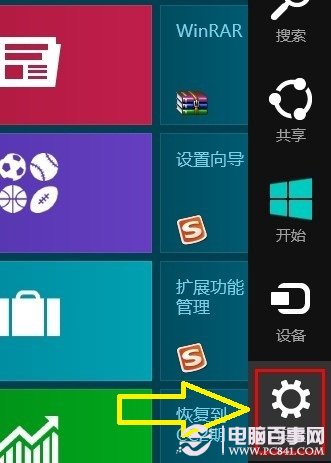
之後進入Win8個性設置界面,如下圖,我們可以直接點擊右邊的圖片即可更換Win8鎖屏壁紙了,如果Win8內部自帶的壁紙不滿意,也可以通過點擊下圖所示的“浏覽”來更換成我們電腦裡邊已經下載好的壁紙。
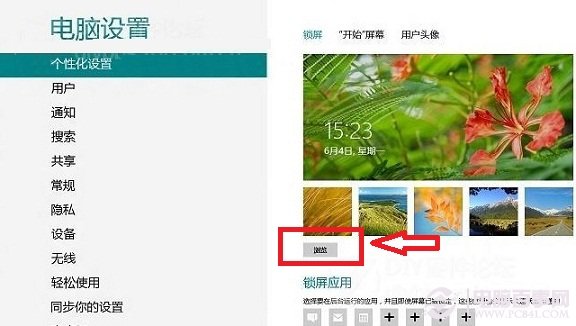
怎麼樣,Win8更換鎖屏壁紙是不是也超級簡單呢?下面我們再為大家介紹一些更個性的,下面我們再與大家介紹下如何實現Win8鎖屏界面自動更換壁紙,這個技巧相信很多朋友不夠了解,以下詳細介紹下。
猜你喜歡:Win8怎麼進入桌面 Win8開機直接進桌面方法
自動更換Win8鎖屏壁紙的方法
在Win7系統中我們可以設置動態桌面壁紙,也就是可以設置自動切換壁紙。那麼在Win8系統中是否可以實現自動更換Win8鎖屏壁紙,答案是肯定的,不過需要用到一款名為Chameleon應用,方法是首先進入Win8應用商店,搜索安裝Chameleon應用,之後設置一下即可。
熱點閱讀:Win8應用商店打不開 Win8應用商店無法連接網絡解決辦法
該Chameleon軟件支持在線圖片壁紙和本地圖片壁紙兩種方式的自動更換壁紙,使用方法很簡單,安裝後,打開該軟件,然後選擇需要自動切換的鎖屏壁紙以及設置自動切換的時間即可,如下圖:
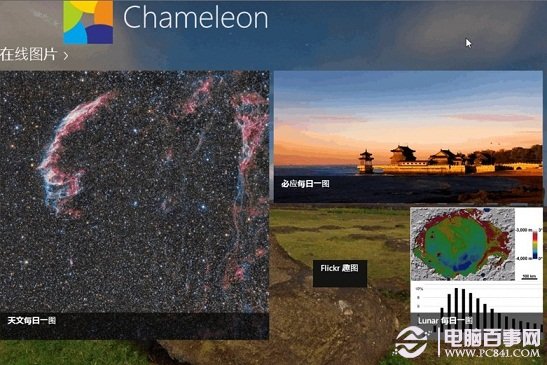
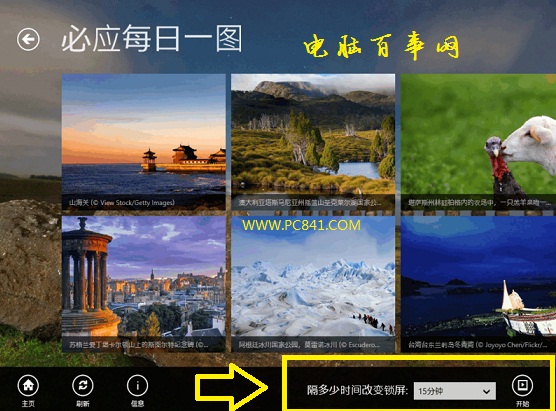
確認設置好,點擊“開始”使用後,之後會提示我們需要後台運行。這裡我們需要選擇“允許”即可嗎,如下圖:

至此我們就成功實現了自動更換Win8鎖屏壁紙了,方法也比較簡單,只是很多人不知道有Chameleon軟件。關於如何更換Win8鎖屏壁紙以及自動更換Win8鎖屏壁紙的方法教程就為大家介紹到這裡,到這裡Win8鎖屏界面的相關技巧基本就全部介紹完了。
擴展閱讀:Win8系統怎樣備份 Windows8備份系統圖文教程